Konversi Excel ke PDF dengan Cara yang Mudah dan Cepat

Microsoft Excel dan PDF adalah aplikasi yang banyak dikenal dan digunakan dalam aktivitas yang berkaitan dengan data. Excel digunakan untuk pengolahan data angka dan menyediakan berbagai fitur dan fungsi yang mendukung. Format file .xls adalah default penyimpanan Excel. PDF (Portable Document Format) adalah format dokumen yang dikembangkan oleh Adobe System. Biasanya format file PDF mengandung teks dan gambar. File PDF juga bisa dilengkapi dengan tautan, tombol interaktif, dan lainnya. Tanpa disadari hampir semua dokumen dibuat dalam format PDF seperti lamaran pekerjaan, manual guide book, jurnal, dan lain sebagainya.
File dalam format PDF dapat dibuka menggunakan perangkat apapun tanpa mengubah susunan dan komposisi dokumennya. Ukuran file PDF yang kecil dapat menghemat ruang penyimpanan pada perangkat. Dengan PDF kita juga dapat menerapkan password sehingga dokumen menjadi lebih terproteksi. Adapun kekurangan PDF yaitu kita sulit mengubah dokumen jika ada kekurangan atau kesalahan dalam dokumen. Produk Microsoft Office seperti Word dan Excel dapat diubah ke dalam format PDF.
Artikel kali ini akan membahas cara mengkonversi file Excel ke PDF menggunakan cara yang cepat dan mudah. Yuk, simak pembahasannya di bawah ini!
1. Konversi Langsung di Microsoft Excel
Konversi file Excel ke PDF dapat dilakukan langsung pada Excel dan hanya bisa diterapkan pada Microsoft Office 2008 keatas. Ketika mengubah file Excel ke PDF, file Excel yang asli akan tetap tersimpan dan PDF tetap menjaga keaslian dokumen. Dengan kata lain hanya merubah ekstensi filenya tanpa merubah susunan dan komposisi dokumennya. Caranya yaitu sebagai berikut:
Buka file Excel yang akan dikonversikan
Klik File -> Save As
Pilih dimana file akan disimpan
Ketikkan nama file pada kolom File name
Pilih format PDF pada kolom Save as type
Klik Save
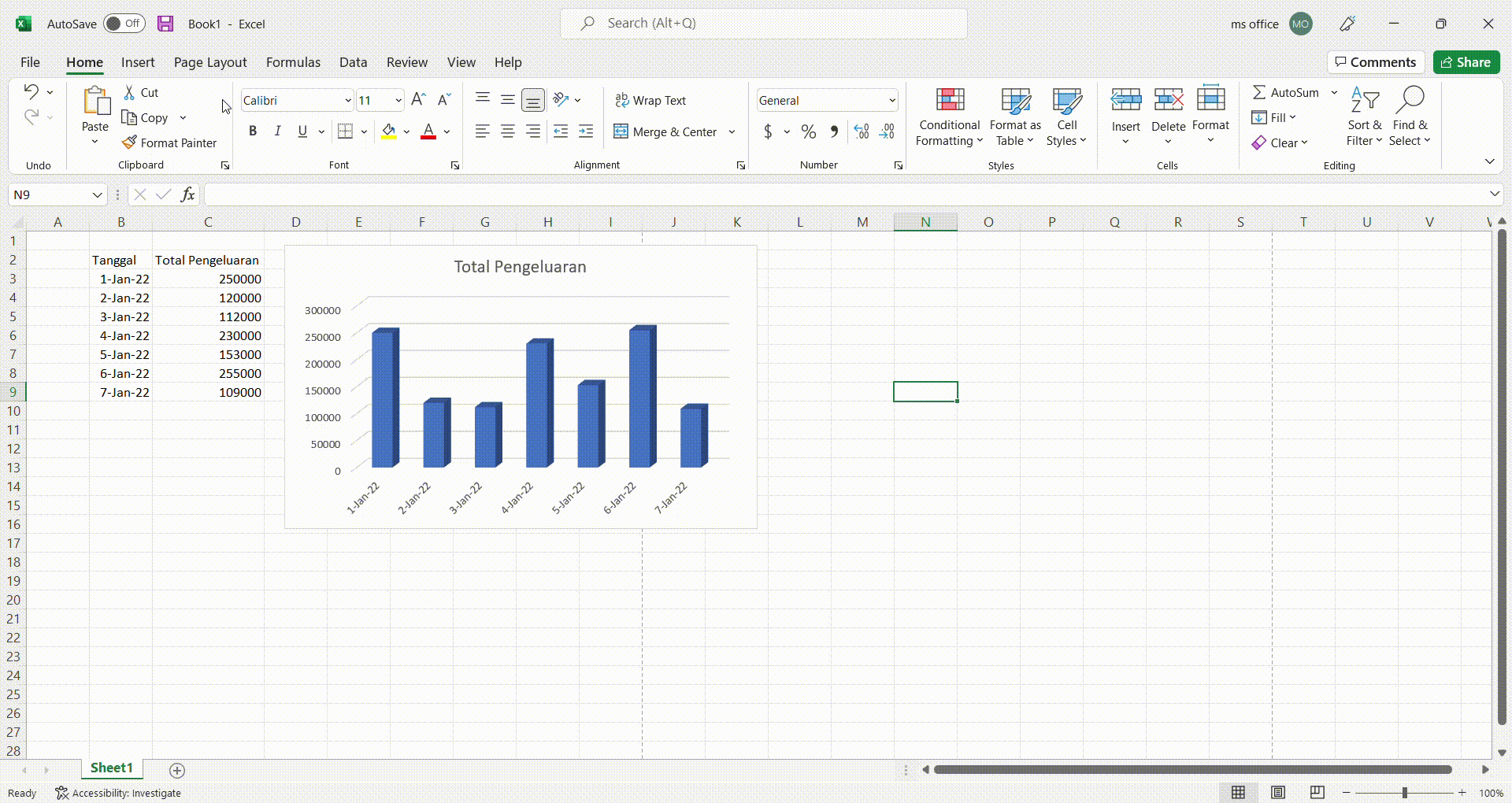
Baca juga : Rumus Excel yang Paling Sering Digunakan dalam Dunia Kerja
2. Menggunakan Aplikasi Tambahan
Jika masih menggunakan Microsoft Office 2008 ke bawah, maka untuk konversi Excel ke PDF harus menggunakan aplikasi tambahan. Bisa dengan menginstall software Add-Ins berukuran kurang lebih 1 MB dan bisa diunduh di situs resmi Microsoft. Setelah berhasil terpasang di komputer, kamu bisa mengubah Excel ke PDF. Buka file Excel yang akan diubah ke PDF. Klik menu Ribbons Office Buttons kemudian klik Save As. Pilih format PDF atau XPS pada bagian Save as type kemudian klik Publish.
Cara ini mungkin agak sedikit repot apalagi kadang susunan Excel yang dibuat menggunakan versi Excel terdahulu jika dibuka pada versi Excel terbaru akan menjadi berantakan. Menggunakan versi Excel terbaru akan lebih baik karena tentu banyak fitur yang diperbaharui dari versi terdahulu yang semakin memudahkan pengguna. Berikut adalah cara untuk menginstall Add-Ins di Excel.
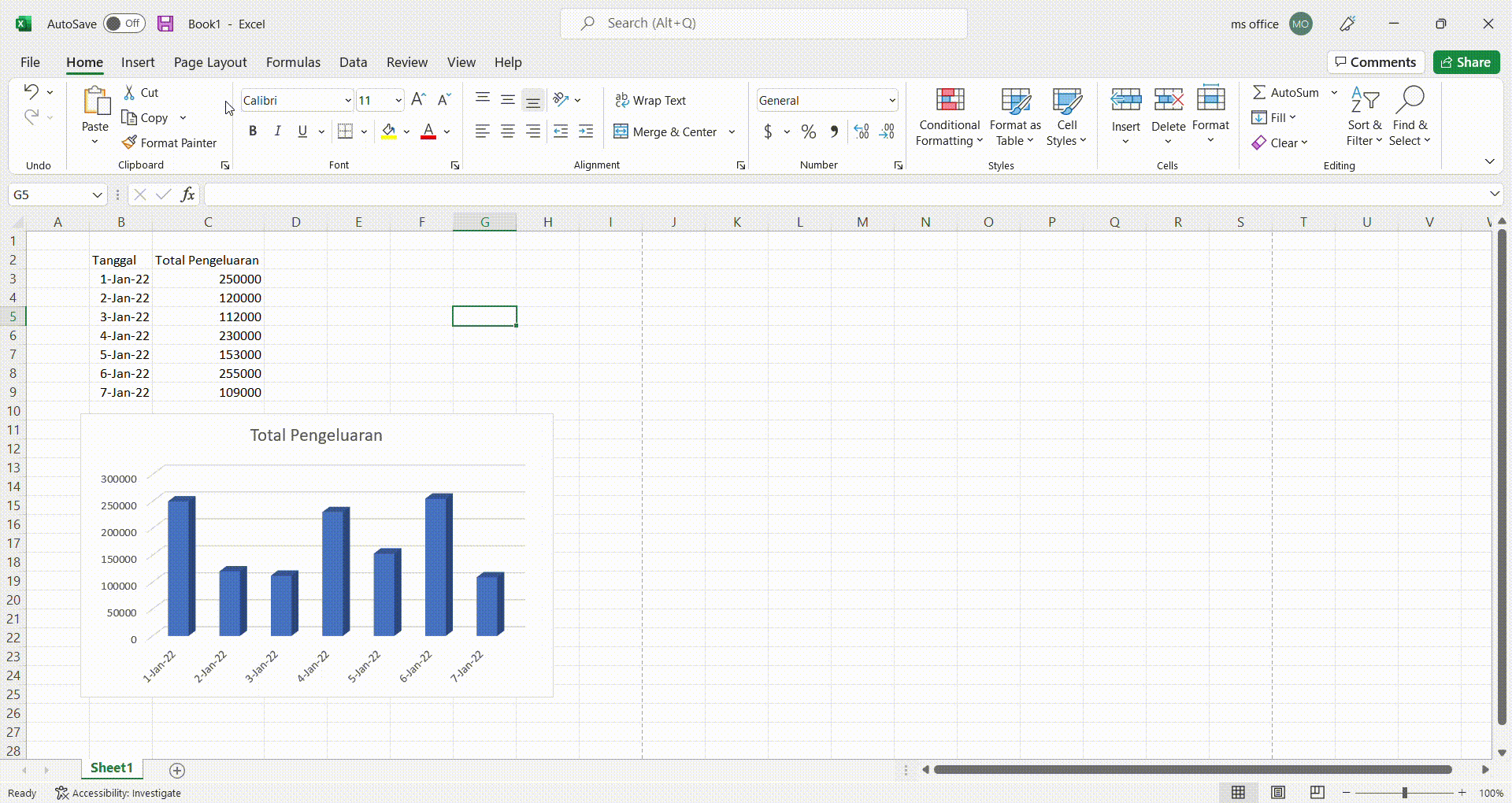
3. Google Spreadsheet
Google spreadsheet dapat menjadi cara alternatif untuk mengkonversi Excel ke PDF terutama bagi yang tidak memiliki aplikasi Excel di komputernya. Langkahnya yaitu sebagai berikut:
Buka Google Spreadsheet dan buat dokumen baru
Klik menu File -> Buka File (Ctrl+O) atau menu Import
Jika sudah ada file Excel yang tersimpan di komputer, pilih Upload dan tunggu hingga file terupload
Klik menu File -> Print (Ctrl+P) atau ikon Print
Pilih sheets mana yang ingin dikonversikan ke PDF dan klik Next
Pilih opsi Save As PDF pada bagian destination -> Save
Jika ingin menyimpannya dalam Google Drive, pilih Save As to Google Drive -> Save
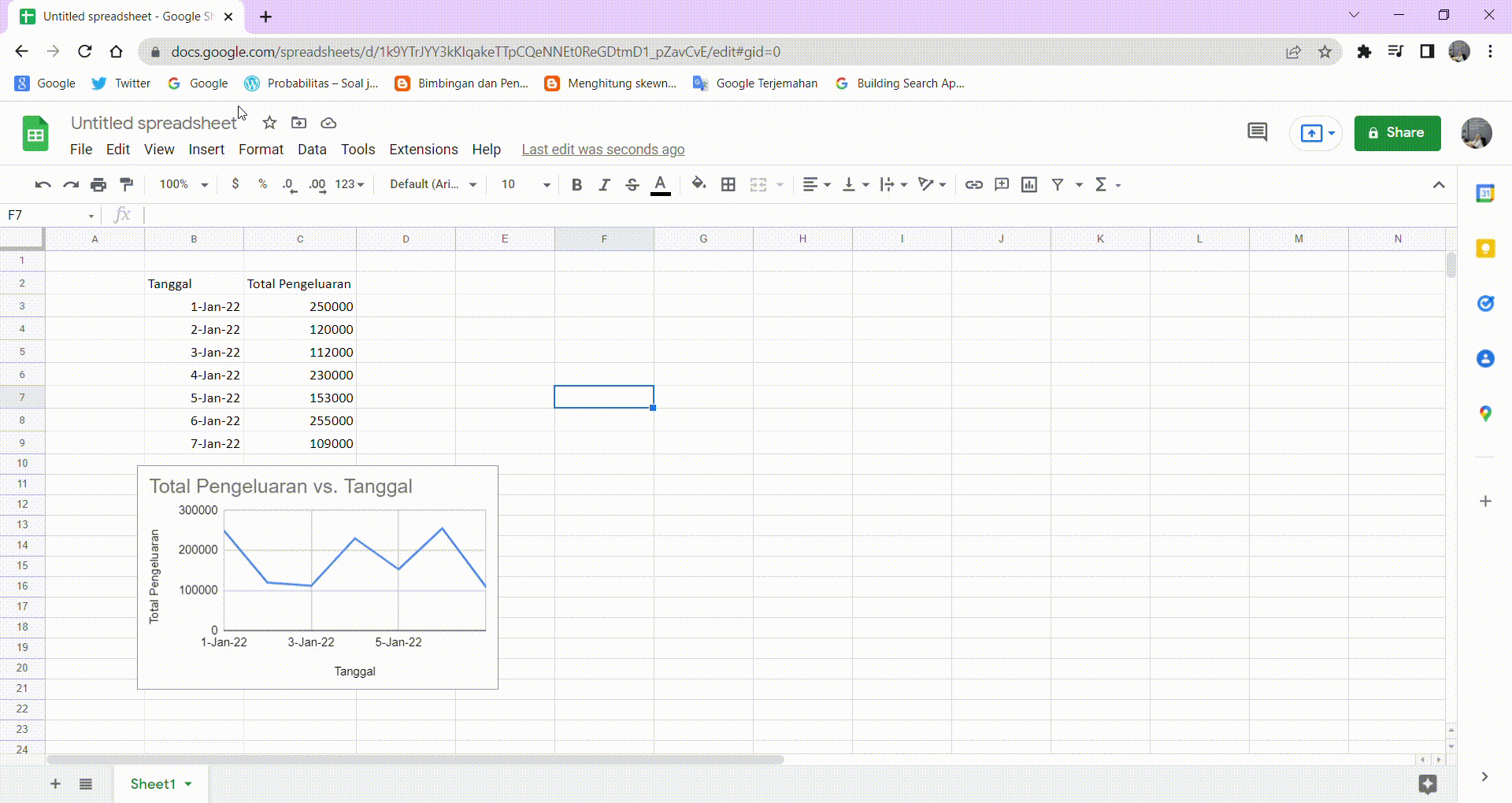
4. Online Converter
Selain cara yang sudah dibahas di atas, kita juga bisa website yang menyediakan converter secara online. Cara ini merupakan cara alternatif merubah Excel ke PDF tanpa perlu membuka file Excel terlebih dahulu. Website penyedia converter online antara lain yaitu Smallpdf dan CloudConvert. Caranya pun mirip dan mudah dengan cukup upload dokumen yang akan kita konversikan ke PDF. Untuk jelasnya pada Smallpdf caranya sebagai berikut:
Buka browser dan ketikkan smallpdf.com
Pilih menu Excel to PDF
Choose File -> Open
Tunggu hingga proses konversi selesai. File dapat langsung diunduh atau langsung dikirim melalui email, Google Drive atau Dropbox.
Baca juga : Kenali Rumus IF pada 3 Kondisi dengan Excel
5. Perdalam Skill Excel Bersama DQLab
Excel merupakan tools yang menjadi syarat umum dan selalu ada dalam syarat rekrutmen. Terkadang perusahaan juga melakukan tes kompetensi excel untuk mengukur seberapa besar pemahaman kandidat terhadap excel. Yuk persiapkan dirimu dengan belajar excel dari modul DQLab! Klik button di bawah ini atau kunjungi DQLab.id dan akses ebook setiap waktu secara gratis!
Penulis: Galuh Nurvinda K
Editor: Annissa Widya Davita
Mulai Karier
sebagai Praktisi
Data Bersama
DQLab
Daftar sekarang dan ambil langkah
pertamamu untuk mengenal
Data Science.


Daftar Gratis & Mulai Belajar
Mulai perjalanan karier datamu bersama DQLab
Sudah punya akun? Kamu bisa Sign in disini
